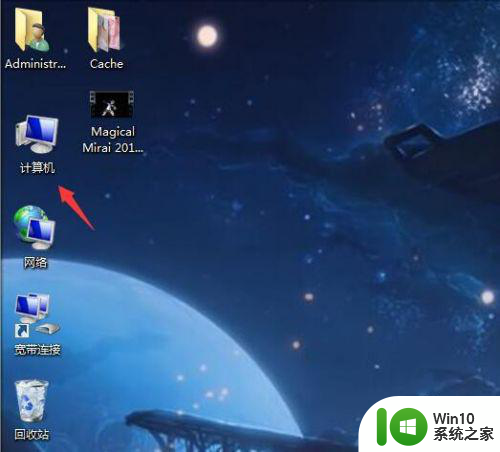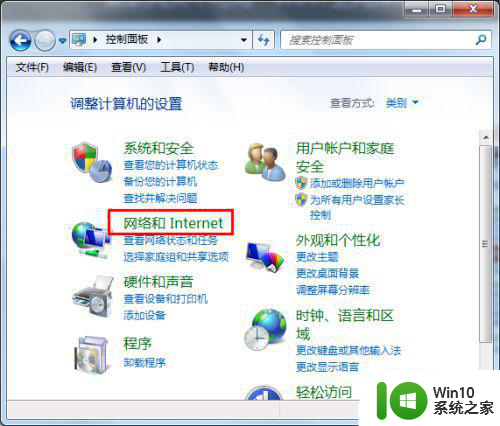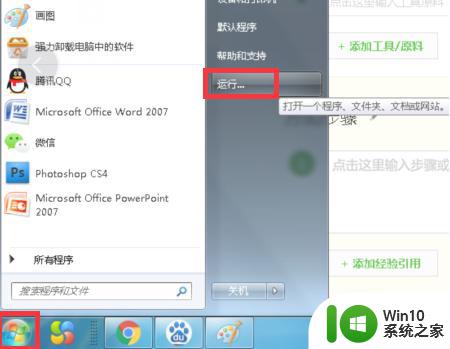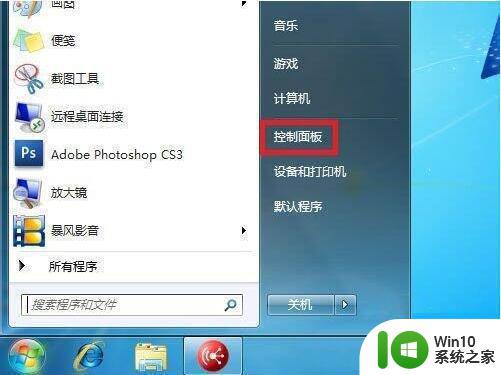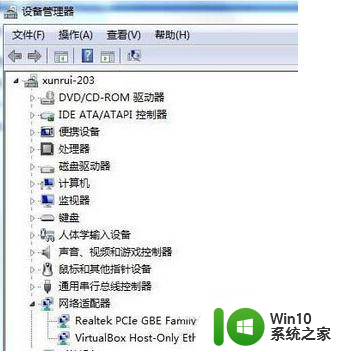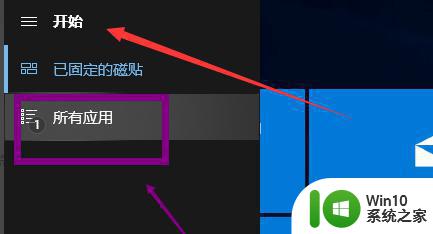win7删除无用网络位置的步骤 win7如何删除无用的网络位置
更新时间:2023-11-30 16:57:12作者:yang
win7删除无用网络位置的步骤,在使用Windows 7操作系统时,我们常常会连接和设置各种网络位置,随着时间的推移,我们可能会发现一些网络位置已经变得无用或不再需要。为了保持系统的整洁和优化网络连接,删除这些无用的网络位置是非常必要的。Win7如何删除无用的网络位置呢?接下来我们将介绍一些简单的步骤,帮助您轻松删除这些无用的网络位置,让您的电脑网络设置更加高效和便捷。
具体步骤如下:
1、首先,找到控制面板中心。打开控制面板进入到“网络和共享中心”,展现出的窗口中找到“网络”,点开其网络图标。
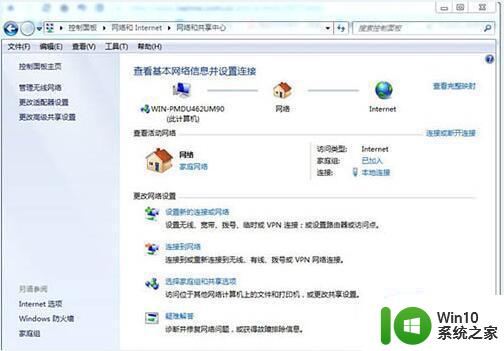
2、其实,进入网络窗口后,点击最下方的“合并或删除网络位置”。
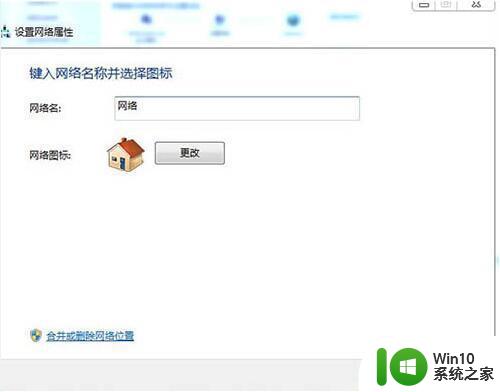
3、最后,在弹出的合并或删除网络位置窗口中,选择要合并或删除的网络位置,然后点击下方的合并或删除按钮。
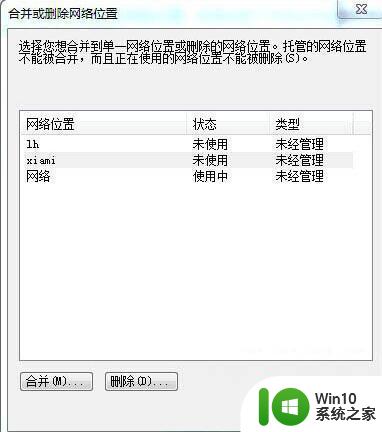
以上就是删除无用网络位置的步骤的全部内容,对于不清楚的用户,可以参考下述步骤进行操作,希望能对大家有所帮助。